
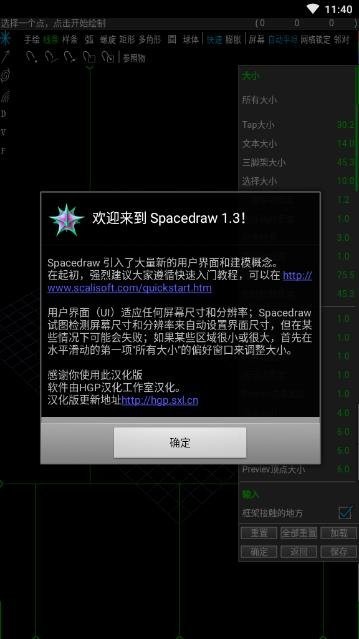

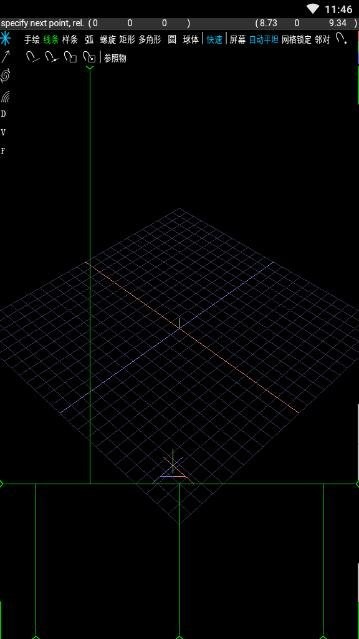

space draw的中文版本是一款非常实用的绘图建模应用程序,它极其方便用户在手机上操作。这款应用提供了多种专业工具供用户免费使用,并且可以轻松便捷地进行修改,还可以自由滑动解锁。如果你喜欢这类应用,千万不要错过哦!快来下载体验吧!
这是一款全功能的3D建模软件,专门为平板电脑和智能手机设计,支持基本绘画和3D建模等功能。它具有直观的多点触控和运动传感器。利用多点触摸和运动传感器,这款软件可以在高效的环境下运行,并且适用于几乎所有Android设备。此外,它还支持通用的obj格式。有需要的用户可以下载使用。
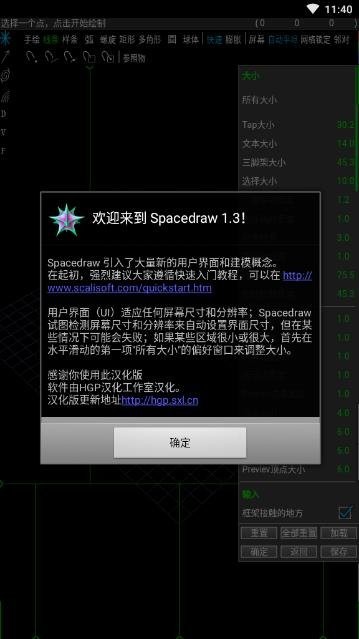
1、专业的3D建模移动多点触控设备
2、使用直观的多点触控和运动传感器进行操作
3、适用于几乎所有Android设备,高度可配置
4、高效直观的多点触摸和运动传感器支持
5、观看/绘制与建造/多边形和面片建模/纹理/ 3D绘画
1、切换线框、阴影、纹理、照明、X射线;隐藏对象/面
2、通过多点触摸或倾斜设备来改变视图
3、使用直观的多点触控和运动传感器进行操作
4、适应几乎所有Android设备,高度可配置
5、旋转建筑平面绘图时,通过锚点和处理直觉调整样条曲线,使用多点触摸
6、手绘线条,结合三维CAD折线与曲线,形成任意复杂的网络
建立垂直面:
选择一个平面,拉一条直线,用左侧光标垂直移动控制拉伸这条直线以形成垂直面。
关于操作:
将确认绘图点的方式从自动确认改为手动点击屏幕确认(这样方便不连续的移动操作)。点击速成(quick)即可关闭(默认是开启)。
平面绘图:
点击自动调面(auto-plan),名称变为蓝色,此时绘图光标上会出现一条斜线,这条斜线所在的轴即为绘图的平面。可以通过旋转视图改变绘图平面,但必须平行于三轴之一(吧里的SD中文版默认开启此功能)。
关于纹理大小:
任何纹理的大小都是全局性的,无论有多少地方贴了相同的纹理,其大小都会统一调整。但不同纹理没有这个问题。需要注意的是,如果对象被修改过(例如拉伸),纹理形状也会随之改变并且无法恢复(但不拉伸对象可能是无解的bug)。
编辑点操作:
选择编辑类的点选项,用选择光标对准(或十分靠近)要操作的点一秒钟左右,该点将被选中并处于可操作状态(默认紫色边框)。开启绘图平面自动调整选项,调整好要移动的方向。用光标垂直控制面控制点的移动(默认垂直于绘图面)。(对于平面来说,点编辑不会改变其形状,只有垂直于平面时才会变成立体)。
关于旋转:
在选择编辑类时,若想旋转对象,则需使用旋转(rotate)功能,可以输入角度(顺时针)。不过光点这个功能似乎只能用Y轴,我的解决办法是点击旋转后再点联合(instance),配合自动调面(auto-plane),再选择各种视图,用左侧的控制区控制上下翻转。这种方法的效果并不理想,不能输入准确的旋转角度,难以控制旋转方向。因此,希望吧友能够找到更好的方法来解决这个问题。